Comment sauvegarder le calendrier sur iPhone X / 8/7/6
Calendriers! Ils contiennent vos routines et rendez-vous quotidiens, vous rappellent quoi faire et où aller ensuite. Même dans notre vie personnelle et professionnelle, les calendriers jouent un rôle essentiel dans nos activités quotidiennes et les maintiennent sur la bonne voie. Malheureusement, les personnes qui utilisent des calendriers sur un appareil iOS courent un risque de corruption, voire de suppression des données. Donc, il serait préférable pour eux de régulièrement sauvegarde du calendrier de l'iPhone sur iCloud ou même utiliser une application indépendante populaire pour effectuer une sauvegarde instantanée immédiatement. ICloud et la méthode tierce sont développés dans ce guide détaillé.
Solution 1: Sauvegarder le calendrier de l'iPhone sur un PC / Mac
https://www.tenorshare.com/products/icarefone.html est l'outil tiers de nouvelle génération doté d'un large éventail de fonctionnalités. Eh bien, si vous souhaitez sauvegarder le calendrier de votre iPhone sur un PC, vous aurez d'autres options officielles, mais rien ne vous apportera la flexibilité que Tenorshare iCareFone. Fondamentalement, si vous souhaitez sauvegarder votre calendrier, il doit être très important, car il contient des horaires et des rendez-vous importants de votre vie quotidienne. Mais si vous sauvegardez le calendrier de l'iPhone et découvrez que celui-ci n'est illisible que si vous restaurez le fichier, il pourrait être catastrophique pour vous.
Tenorshare iCareFone vous fournit un moyen de contournerces techniques conventionnelles. Il vous donne la possibilité de sauvegarder de manière sélective des fichiers sur Mac ainsi que Windows, puis vous pourrez facilement utiliser ces fichiers sauvegardés à votre convenance.
Voici comment sauvegarder le calendrier de votre iPhone à l'aide de la fonction «Sauvegarder et restaurer» de Tenorshare iCareFone:
1. Commencez par télécharger la dernière version du logiciel sur votre ordinateur.
2. Ensuite, procurez-vous un câble USB pour connecter l'iPhone à l'ordinateur.
3. N'oubliez pas que, dans un premier temps, jusqu'à ce que vous déverrouilliez votre iPhone et que vous appuyez sur le message contextuel indiquant «Faites confiance à cet ordinateur», la connexion ne sera pas établie.
4. Lancez maintenant l'iCareFone de Tenorshare.
5. La fenêtre principale apparaîtra à l'écran, cliquez sur la fonctionnalité «Sauvegarder et restaurer».

6. La fenêtre suivante vous fournira différents types de fichiers et ils seront tous cochés.
7. Vous pouvez facilement sélectionner les fichiers de votre choix. Dans cette situation, choisissez «Calendriers», qui se trouve sous «Données privées».

8. Maintenant que vous avez sélectionné «Calendriers», cliquez simplement sur le bouton «Sauvegarder» ci-dessous pour lancer le processus.
Toutes vos données de calendrier sont maintenant sauvegardées sur votre ordinateur.
Maintenant, si vous voulez le restaurer, suivez les étapes ci-dessous:
1. Connectez votre iPhone et votre ordinateur ensemble.</ li>
2. Réexécutez le logiciel et choisissez l’option Sauvegarder et restaurer.</ li>
3. Sélectionnez Afficher pour prévisualiser les fichiers de sauvegarde.</ li>

4. Sélectionnez maintenant la sauvegarde de calendrier précédemment effectuée.</ li>
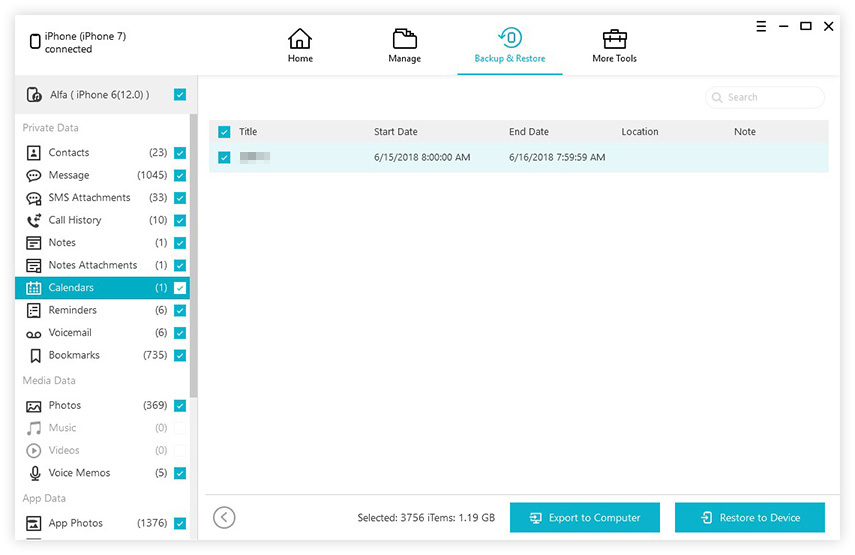
5. Sélectionnez Calendrier et appuyez sur “Exporter vers un ordinateur” ou “Restaurer vers un périphérique” pour restaurer les données.</ li>
La meilleure partie de l’utilisation de Tenorshare iCareFoneprogramme est qu’il est très convivial et vous permet de sauvegarder de manière sélective les données souhaitées. En outre, l'outil est pris en charge par les plates-formes MacOS et Windows, ce qui offre une grande flexibilité.
Solution 2: Sauvegarder le calendrier de l'iPhone sur iCloud
Il n'y a pas beaucoup d'applications disponibles qui sont aussiefficace comme iCloud. Ceci est une application vieille de dix ans fournie par Apple aux utilisateurs iOS pour le support. L'application fonctionne sur plusieurs plates-formes et capable de créer une sauvegarde efficacement. Il a également la capacité de sauvegarder le calendrier iCloud. Même si un calendrier a une grande importance pour de nombreux utilisateurs, la plupart des gens n’ont aucune idée de la façon de sauvegarder le calendrier de l’iPhone sur iCloud. La procédure est très simple. Vous devez d’abord activer iCloud pour pouvoir sauvegarder les données du calendrier, puis vous pouvez y accéder sur le site Web iCloud.
1. Déverrouillez d’abord votre iPhone et accédez à Paramètres.
2. Maintenant, entrez votre profil et sélectionnez iCloud.
3. Au bas de la liste, vous trouverez l'option Sauvegarde.
4. Mais avant cela, vous devez activer la case à côté de l'option «Calendrier» pour l'activer.
5. Maintenant, vous pouvez appuyer sur l'option Sauvegarder, puis sélectionner l'option “Sauvegarder maintenant” pour sauvegarder les fichiers.
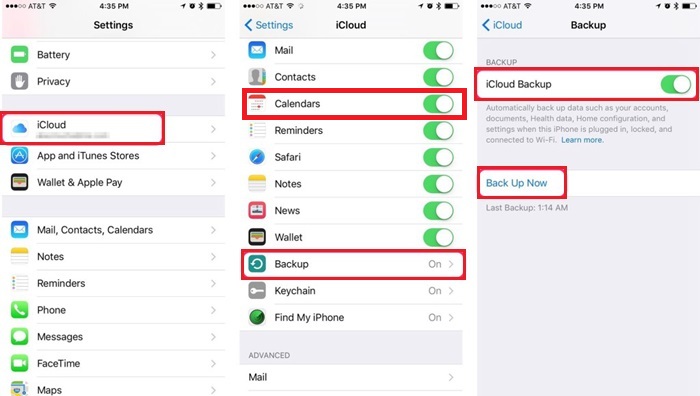
Voici comment sauvegarder le calendrier et ce n’est que la première partie du processus. Maintenant, vous devez entrer sur iCloud.com pour accéder à ce fichier.
1. Pour cette étape, vous pouvez utiliser votre PC ou votre Mac.
2. Ouvrez un navigateur sur votre ordinateur et tapez www.iCloud.com.
3. Maintenant, fournissez votre identifiant et votre mot de passe pour entrer votre profil.
4. À l'écran, une longue liste de types de données disponibles sera visible pour vous.
5. C’est très simple, sélectionnez Calendriers et tout sera accessible maintenant.

C'était la dernière et dernière partie de la solution. Cette méthode est un peu compliquée par rapport à iCareFone mais elle est néanmoins efficace.
Conclusion
Par conséquent, les calendriers ont une grande importance etserait catastrophique de perdre en quelque sorte de précieuses données. Il serait logique pour vous de créer des sauvegardes de ce fichier et de le conserver dans un endroit sûr. L'article décrit les deux méthodes les plus fiables. Dans l’une des méthodes, vous utiliserez l’application officielle iCloud pour effectuer une sauvegarde de Calendar, puis vous y accéderez depuis iCloud.com. Quant à l’autre, vous allez utiliser une application tierce appelée Tenorshare iCareFone, qui effectuera instantanément une sauvegarde du fichier et l’enregistrera dans un endroit sûr sur votre ordinateur. C'est à vous de choisir la meilleure option. Selon nous, iCareFone y gagne, car il est plus facile à utiliser et que le processus de travail est beaucoup plus rapide. Hautement recommandé!









